win10电脑关机后重启 Win10系统关机后自动重启怎么修复
更新时间:2023-09-17 09:41:20作者:xiaoliu
win10电脑关机后重启,Win10电脑是目前广泛使用的操作系统之一,有时候我们可能会遇到一个令人沮丧的问题——关机后自动重启,这个问题不仅影响我们正常使用电脑的体验,还可能导致数据丢失或其他不可预测的情况发生。面对这个问题,我们应该如何修复呢?在本文中我将为大家介绍一些解决方法,帮助大家摆脱这一困扰。
方法如下:
1、在桌面上“此电脑”鼠标右键,弹出的快捷菜单单击“属性”命令。
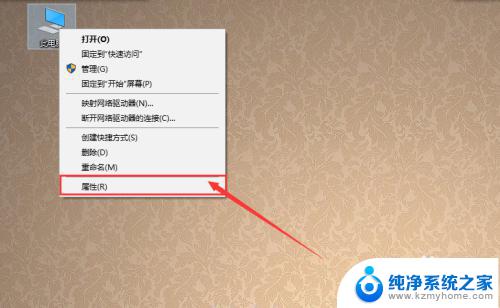
2、然后,点击左侧的【高级系统设置】。
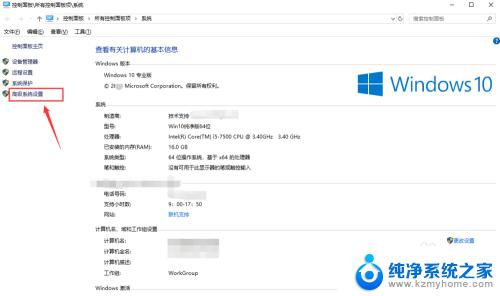
3、打开【高级系统设置】窗口,切换到【高级】选项卡。单击“启动和故障恢复”的“设置”按钮。如图所示。
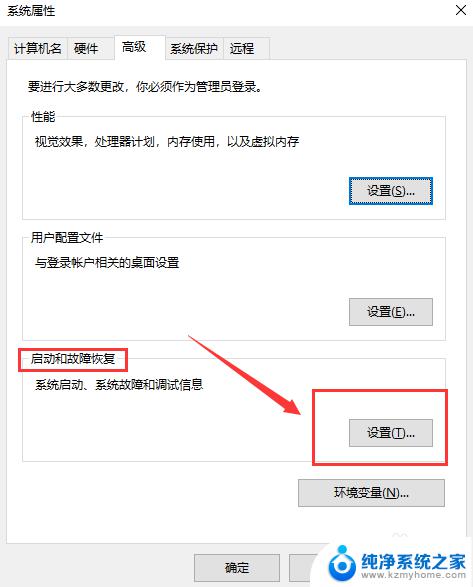
4、在“系统失败”选项下将【自动重新启动】的复选框去掉,也就是去掉勾。然后点击“确定”按钮,使系统设置生效。
然后关闭电脑,看看是否还会自动重启。
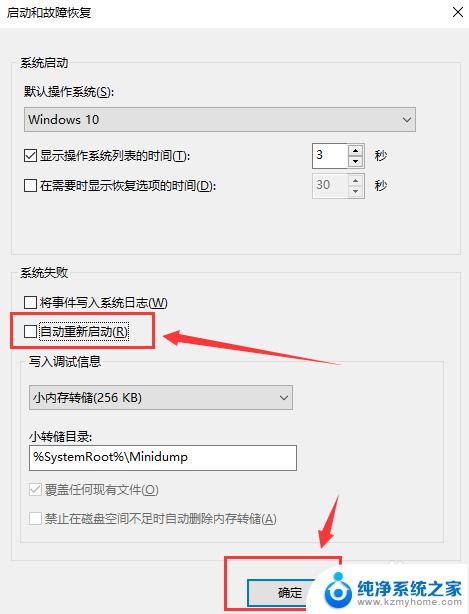
以上就是关于win10电脑关机后重启的全部内容,如果您遇到相同的情况,可以按照小编提供的方法来解决。
win10电脑关机后重启 Win10系统关机后自动重启怎么修复相关教程
- windows10系统点关机后会自动重启 电脑关机后自动重启怎么解决
- 升级win10后关机自动重启 win10关机后自动重启怎么解决
- win10 关机重启 Win10系统关机后自动重启怎么处理
- 为啥电脑关机后又自动重新开机 Win10关机变重启怎么解决
- win10系统更新怎么开启 Win10自动更新关闭后如何重新开启
- 电脑怎么退出重新启动 关闭Win10系统自动重启功能
- win10 关机又启动 win10电脑关机后再次启动的解决办法
- 怎么中断电脑重启 Win10系统自动重启怎么取消
- win10关机命令cmd win10系统CMD如何关机或重启
- win10开机自动启动项怎么关闭 Win10关闭开机自启动项的教程
- win10 忽然变卡 笔记本电脑卡顿怎么办
- windows10怎么关闭屏保和休眠 电脑屏幕保护关闭指南
- win 10没有管理员权限怎么 Win10怎么获取管理员权限
- 整个win10未响应 电脑桌面突然无响应怎么办
- 台式win10屏幕亮度电脑怎么调 台式电脑屏幕亮度调节快捷键
- win10图形设置如何设置 win10电脑图形设置在哪里找
win10系统教程推荐
- 1 windows10怎么关闭屏保和休眠 电脑屏幕保护关闭指南
- 2 台式win10屏幕亮度电脑怎么调 台式电脑屏幕亮度调节快捷键
- 3 电脑win10怎么升级 电脑升级win10步骤
- 4 win10全屏游戏切换桌面 win10打游戏时怎么切换到桌面
- 5 win10修复模式怎么进去安全模式 win10开机进入安全模式步骤
- 6 win10壁纸删除 电脑桌面壁纸怎么取消
- 7 win10有没有自带的录屏 win10自带录屏功能使用教程
- 8 win10如何开机启动.bat文件 bat脚本添加到开机启动项
- 9 win10后台程序太多 笔记本进程太多怎么清理
- 10 win102004任务栏透明 Win10系统任务栏透明度设置教程